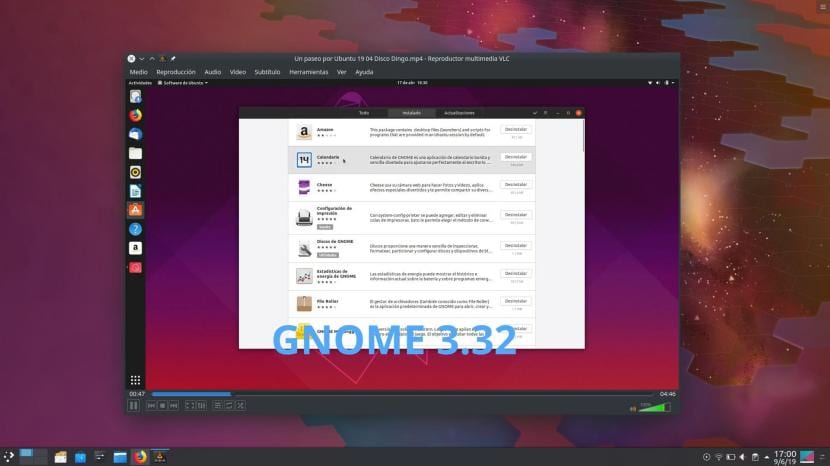VLC, тот плеер, который не нуждается в представлении. Вездеход. Оптимальный вариант для многих пользователей. Но в настоящее время у него есть имидж, я бы сказал, устаревший. Это правда, что вы можете добавлять «скины» и всевозможные модификации, но это то, что нам придется делать самостоятельно, не говоря уже о том, что лучший способ не испытывать неожиданных неудач - это оставить все как есть. По умолчанию. Если вы один из тех, кто меняет имидж VideoLan плеер, вы, вероятно, остановитесь при запуске VLC 4 быть официальным.
Ранее в этом году VideoLan представила первая серьезная подтяжка лица вашего игрока за много-много лет. Это изменение произойдет в VLC Series 4, версия 4.0 которого в настоящее время находится в разработке. Его можно установить, добавив официальный репозиторий, но, делая это таким образом, мы будем обновлять проигрыватель, который мы установили по умолчанию, и, если что-то не удается, и мы хотим вернуться, более чем вероятно, что мы столкнемся с Жук. Лучший способ протестировать его бета-версию в Linux - это установить пакет Snap.
Установите бета-версию VLC 4 из пакета Snap.
Установите VLC 4 со своего пакет оснастки Это может быть так же просто, как запуск команды, но это не одно и то же во всех дистрибутивах Linux. В некоторых случаях, чтобы получить доступ к большему количеству типов пакетов / версий Snap, нам потребуется доступ к Snap Store. Шаги, которые необходимо выполнить и с помощью которых мы обеспечим их работу во всех поддерживаемых дистрибутивах Linux, следующие:
- Регистрируемся в Snap Store. Для этого достаточно иметь / зарегистрироваться в Ubuntu One.
- Затем мы открываем терминал и вводим следующее:
sudo snap login
- После того, как вышеуказанное будет написано и введен пароль администратора, он запросит у нас электронное письмо. Мы представляем одну из наших учетных записей Ubuntu One и нажимаем Enter.
- Теперь он запросит у нас пароль. Ставим и снова нажимаем Enter. Он сообщит нам, что мы получили доступ.
- Теперь вам просто нужно установить пакет:
sudo snap install vlc --edge
После завершения процесса VLC 4 Beta уже будет установлена в нашей системе. Если у нас уже был установлен VLC, у нас будет две версии: версия, которую мы установили, и версия, которую мы только что установили. В зависимости от операционной системы, которую мы используем, в меню приложений мы могли видеть два одинаковых конуса, поэтому мы не узнаем, какая версия у каждого из них, пока не откроем его.
Имейте в виду, что мы будем использовать программное обеспечение на стадии тестирования. Он не работает так хорошо, как должен, но мы можем взглянуть на его новый образ и все возможности, которые нам предложит следующий большой запуск проигрывателя VideoLan. Это будет настолько важно, что вы, вероятно, будете использовать его в качестве своей музыкальной библиотеки по умолчанию. Вы уже пробовали это? Как насчет VLC 4?